突然ですが、あなたはスマホで電子マネーを使ったことがありますか?
恥ずかしながら私は最近までスマホで電子マネーを使ったことがありませんでした。
現金でも事足りるし、特に必要ないのでは?と思っていたからです。
ところが!
電子マネーを使ってみてビックリ!
子ども連れで買い物をする時のレジでの煩わしさが一挙に解消されてストレスフリーに╰(*´︶`*)╯♡
電子マネーを使えば、お買い物がとっても便利になるだけでなく、
おトクに買い物できてしまうので今では欠かせないものになりました。
電子マネーのひとつであるQUICPay(クイックペイ)は、クレジットカード会社のJCBが運営しているのでセキュリティーもしっかりしていて使えるお店も多くオススメです。
現在、キャンペーン中につき、JCBのクレジットカードでQUICPayを使うと20%キャッシュバック中!
使うだけで20%おトクになっちゃうって!(^m^)
ただクレジットカードで支払っているだけではもったいないですね。
※キャンペーンは2019年12月15日に終了
さらに、対象店舗では政府のキャッシュレス還元も受けられるのでダブルでおトクですね。
この記事では、電子マネー初心者である私が、
初心者ならではの視点でどこよりもわかりやすく「スマホでQUICPayの始め方」を解説します。
※QUICPayには、スマホ以外にもコイン型やカード型などがあります。
QUICPayを始める前の準備

QUICPayを始める前に準備するものは2つだけ
・クレジットカード
アプリのダウンロードやとくろくにお金はかからず、無料で始められます。
※QUICPayは、スマホ以外にも、カード式やコイン式などさまざまな形態があるのですが、今回は便利なスマホで使う方法をご紹介します。
また、JCBのキャンペーンに参加するには、QUICPay単体のアプリでは対象外です。すでにQUICPayアプリを使っている方は、アンインストールして、Google PayやApple Payでの利用が条件となります。
Google PayやApple Payの方が複数の電子マネーやポイントカードをまとめられて便利なので、この記事ではGoogle PayやApple Payを使った方法について紹介します。
QUICPayに対応のスマートフォン

用意するもののまずひとつ目はQUICPayに対応しているスマホです。
アップル製品なら、iPhone以外にもApple Watchでも使えます。
※アップル製品の対応機種はこちらをご確認ください。
Androidについては、おサイフケータイ アプリ(6.1.5以上)対応かつAndroid5.0以上のデバイスが対象になります。
※Androidの対応機種はこちらをご確認ください。
QUICPayに対応のクレジットカード

QUICPayはは160社以上のカード発行会社に対応しています。
対応のクレジットカードはQUICPayのサイトでご確認いただけます。
ただし、JCBの20%キャッシュバックのキャンペーンに参加する方は、クレジットカードはJCBで発行されたものを準備する必要があります。
※キャンペーンは2019年12月15日まで
まだ持っていない方のクレジットカードの申し込みは以下のリンクからできます。
オススメのクレジットカードをご紹介します。
39歳以下の方は、通常のJCBカードよりも年会費やポイントがお得になる 『JCB CARD W』
年会費が無料になる上に、通常のJCBカードよりもおトクにポイントが貯まるからです。
このサイトでもオススメのクレジットカードとして何度も登場している年会費永久無料【リクルートカード】![]() もこのキャンペーンの対象です。
もこのキャンペーンの対象です。
還元率が1,25%とクレジットカードの中でもダントツに高いので、普段使いにオススメのクレジットカードになります。
今なら6,000ポイントもらえるキャンペーンもやっているのでさらにおトク!
もちろん、 オリジナルシリーズのJCBカード
【Androidの場合】スマホでQUICPayを使えるようにしよう
【手順①】スマホにGoogle Payのアプリを入れる
GooglePlayストアからお持ちのスマホに、「Google Pay」をインストールします。
【手順②】 Google PayでQUICPayを設定する
Google Payにクレジットカードを登録する
画面下の「+お支払い方法」から支払い方法を選択します。
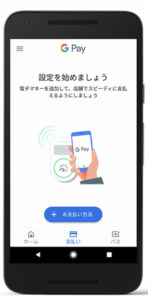
今回はクレジットカードを登録していきますので「クレジット/デビット/プリペイド」を選択します。
こちらの画面でクレジットカード全体が、指定の枠内に映るようにすると自動でカード番号を読み込んでくれるのでとってもスピーディです。

うまくいかない方は、手動で入力することもできます。
登録完了です。
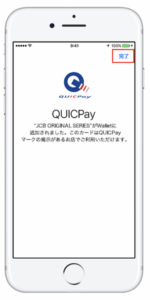
Google Payのメイン画面で「メインカード」の欄にクレジットカードが登録されているか確認する
GooglePayのメイン画面で「メインカード」のところを確認してください。
先程登録したクレジットカードが表示されていれば登録完了です!
「更新」ボタンが表示されて、あたかも登録したクレジットカード情報を更新しないと使えないような表示がされますが大丈夫。
登録できています。
以上でQUICPayが使える状態になりました。
簡単ですよね?
簡単すぎて、本当に登録されているか不安だったし、「更新」というなぞのボタンが出ていたので何度もやり直してしまいました(´;Д;`)
※何回でもやりなおせました。
※後日「更新」ボタンは消えました。
Google Payは、複数のポイントカードや電子マネーをひとつにまとめられるのでとっても便利です。
財布がカードでパンパンになったり、カードを探す手間もなく、
電子マネーも使えるので会計もスピーディになり重宝しています。
【iPhoneの場合】スマホでQUICPayを使えるようにしよう
【手順①】Walletのアプリを入れる
「Wallet」アプリを起動します。
※Apple Payというアプリはありません。
【手順②】Apple PayにQUICPayを設定する
iPhoneのWalletアプリにクレジットカードを登録する
iTunesアカウントにすでにクレジットカードを登録済みの方は、右上の「+」ボタンを押すだけでQUICPayの登録画面に移ります。
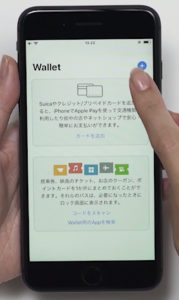
まだ、iTunesアカウントにクレジットカード情報を登録していない方は、「カードを追加」を押して「クレジット/デビット/プリペイド」を選択します。
次の画面で同意事項に同意してからクレジットカード情報を追加します。
クレジットカードをスキャンすると自動でカード番号を読み込んでくれるのでとってもスピーディです。
うまくいかない方は、手動で入力することもできます。

あとは認証方法などを設定して終了です。
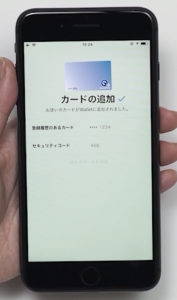
以上でQUICPayが使える状態になりました。
トップ画面で、登録したカードが一番前に来ているか確認してください。
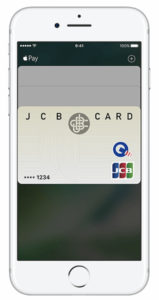
QUICPayをお店で使う時のやり方
レジ周りでこのようなマークを見たことがありますか?

このマークのお店でQUICPayを使うことができます。
わからなければレジでQUICPayが使えるかを確認してください。
そのあとは、お店の方に「QUICPayで支払います」と伝えて、スマホをお店の端末にかざすだけです。
スマホ側でアプリを起動したり、何か操作する必要は全くありません。
スリープ画面でも、なんなら電源が入っていない状態でも決済可能です。
※電池切れで電源が入らない場合は使えないようです。
すごくスピーディです。
まとめ
子どもを連れて買い物をしていると、レジに大人しく並んでいられなかったり、
抱っこしてとせがまれたり荷物が多かったり・・・
本当に大変なんですが、スマホでQUICPayを使えれば、子どもを抱っこしていようが荷物が多かろうが、スマホをピットかざすだけ!
カードを探したり、小銭を探したりする手間もなくさっと買い物できて本当にやめられません。
おまけにポイントがついたり、キャンペーンでキャッシュバックがついたりとおトクなので使わない手はないですよ。
子育て中のママさんこそぜひ使ってみてください!
出来るだけ詳しく書いたつもりでしたが、
分からないことがあったらコメント欄からでもいいので質問してくださいね。
最後まで読んでいただき、ありがとうございました!